Похожие презентации:
Как зарегистрироваться на сайте Навигатор дополнительного образования
1. Как зарегистрироваться на сайте Навигатор дополнительного образования
2. У вас должна быть электронная почта: если есть – вспоминаем логин и пароль; если нет почты – открываем.
3. Далее через любой поисковик набираем р02.навигатор.дети
4.
5. Нажимаем Регистрация в верхнем правом углу
6.
7. На первой строке выбираем МР УЧАЛИНСКИЙ
8. Далее вводим фамилию, имя, отчество, телефон и электронную почту РОДИТЕЛЯ, придумываем пароль (для входа в личный кабинет на
сайте Навигатор),отмечаем галочкой согласие и
зарегистрироваться
9.
10. Далее на электронную почту приходит письмо, в котором будет ссылка в ваш личный кабинет на сайте Навигатор. Проходим по ссылке.
Вы в личном кабинете.11. В правом верхнем углу отображается Ваше имя, отчество, фамилия. Нажимаете и Вы в личном кабинете. В графе ДЕТИ введите данные
ребенка (детей) – ФИОполностью и дата рождения.



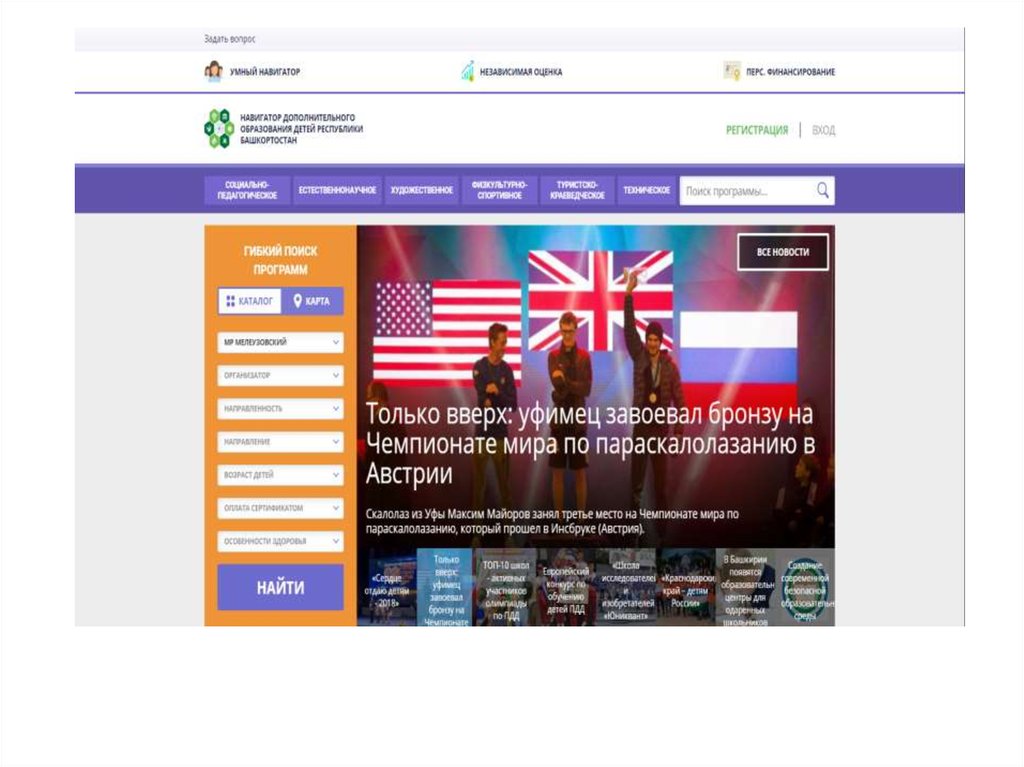
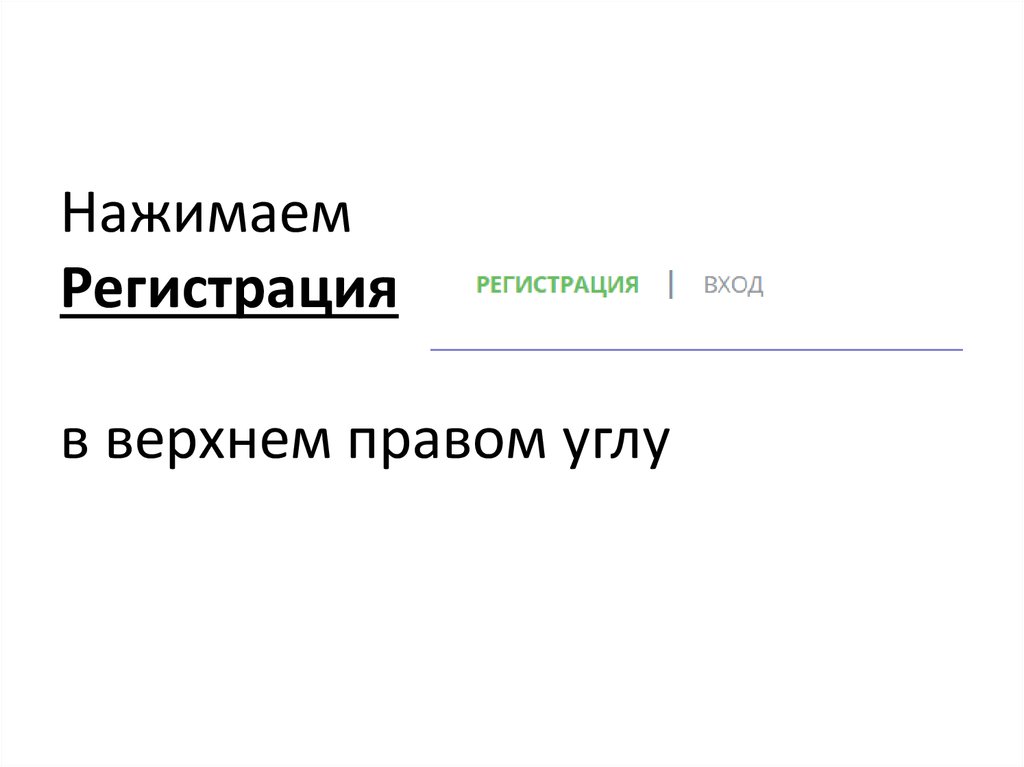
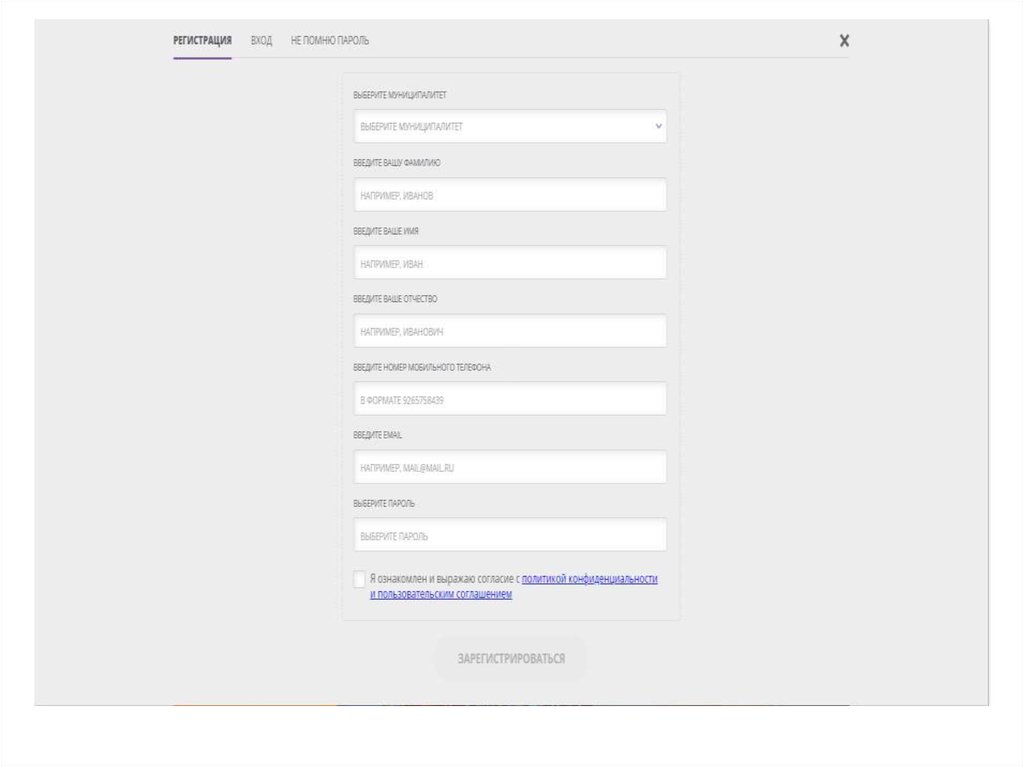
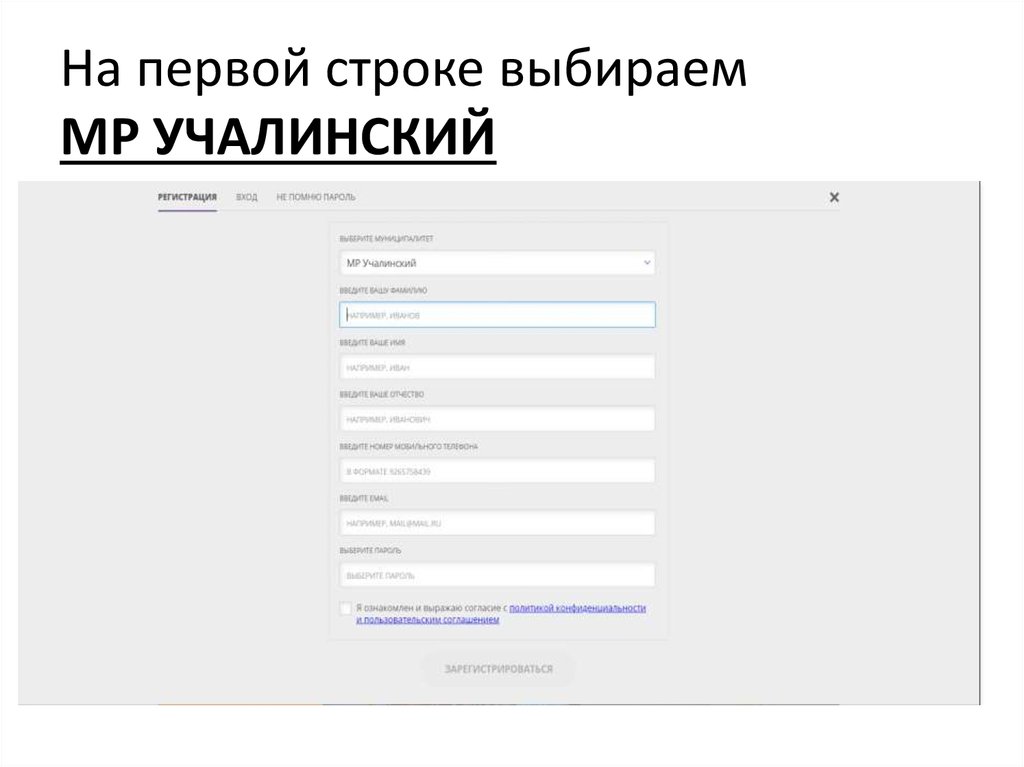

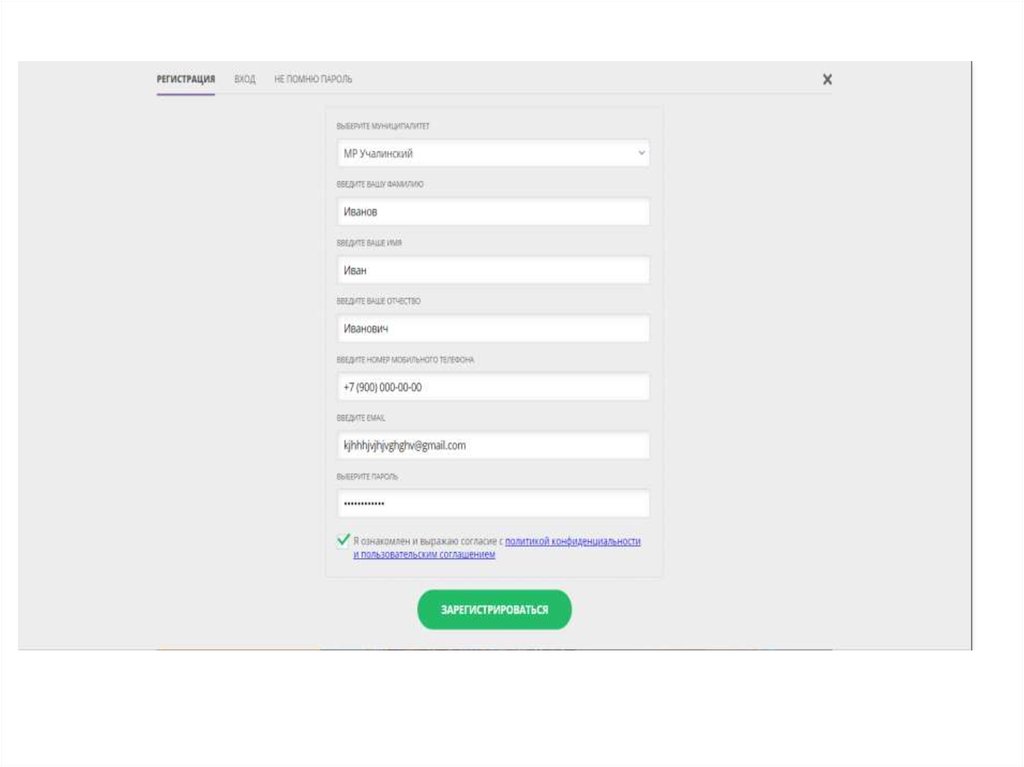


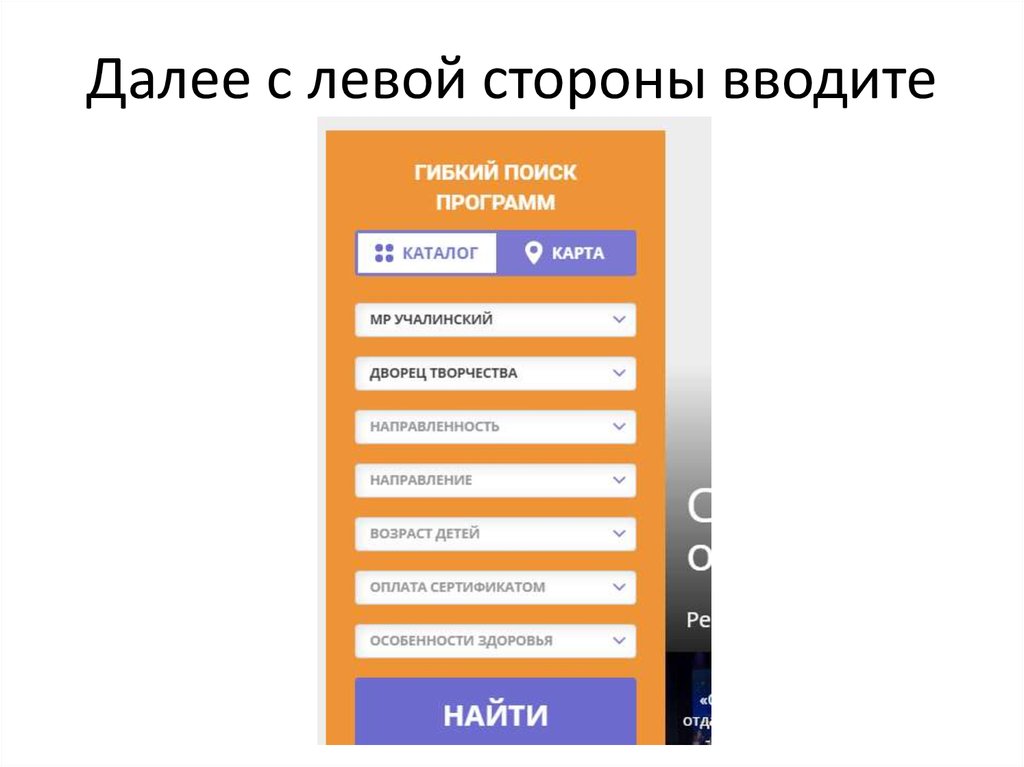
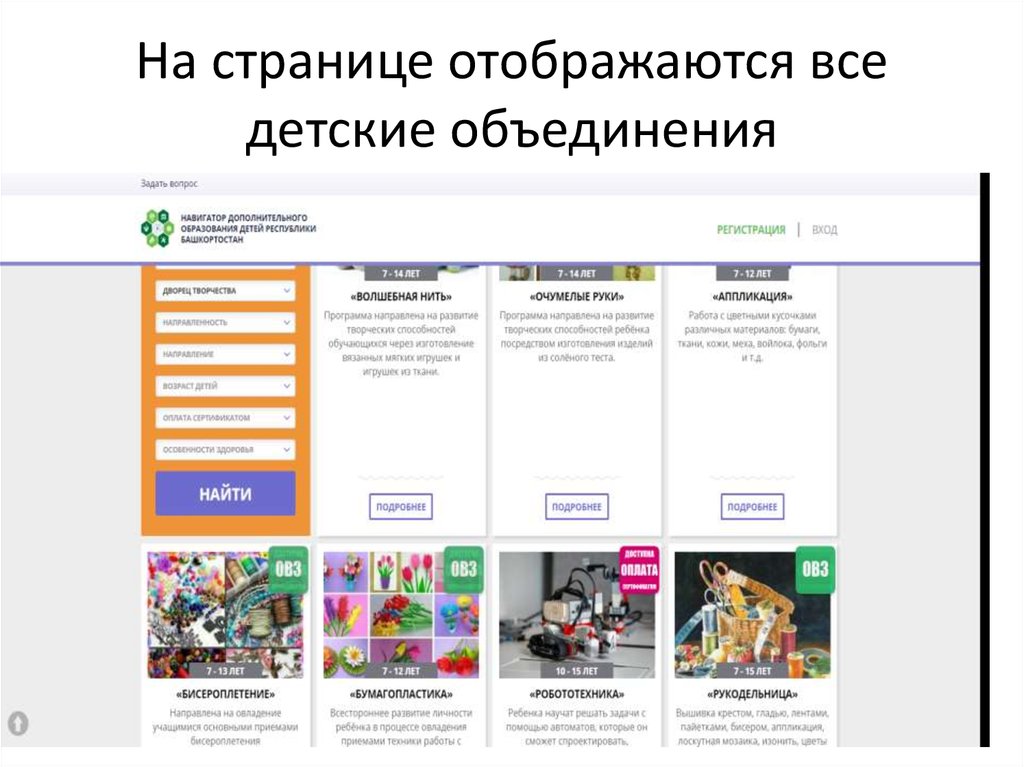

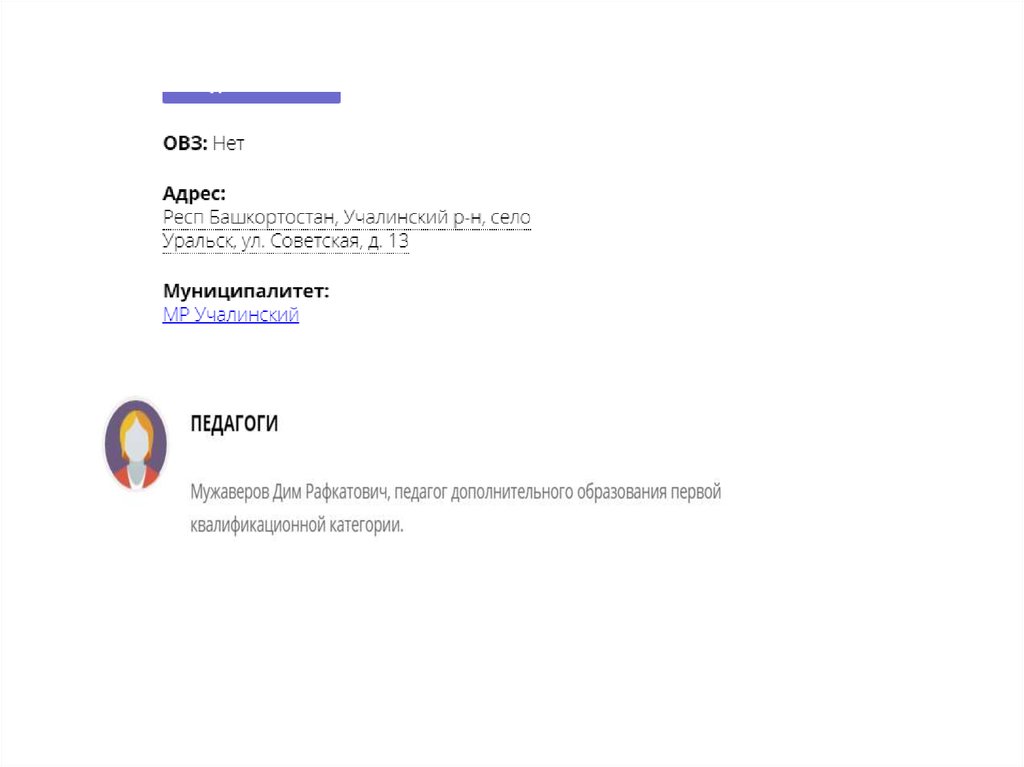


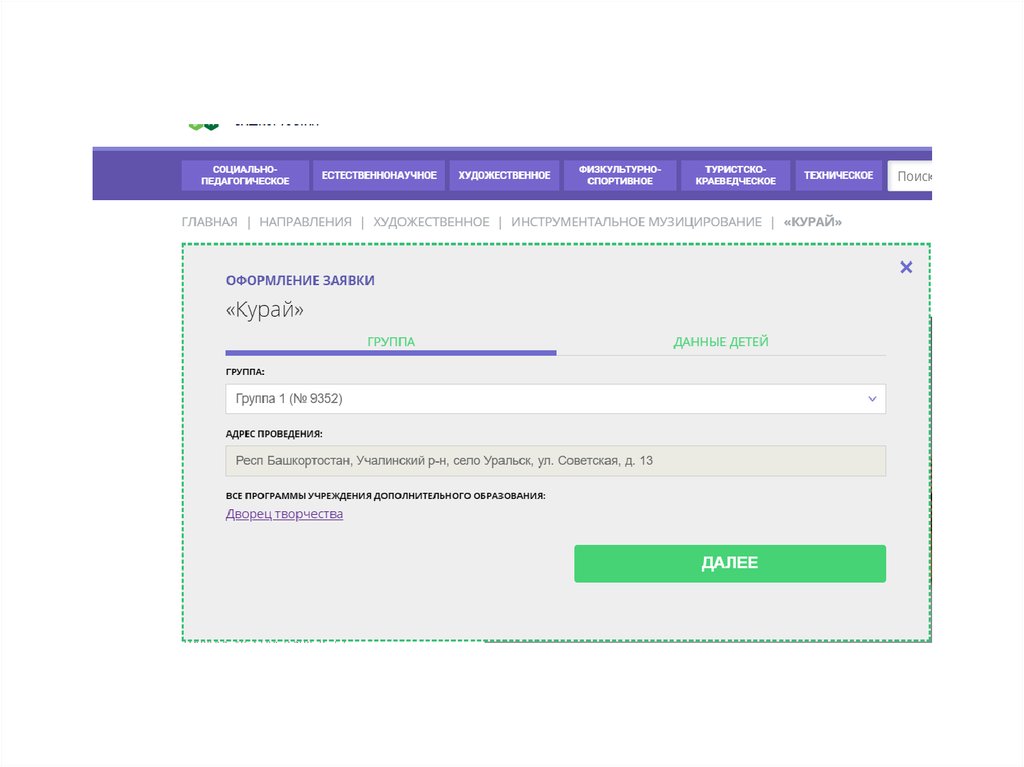
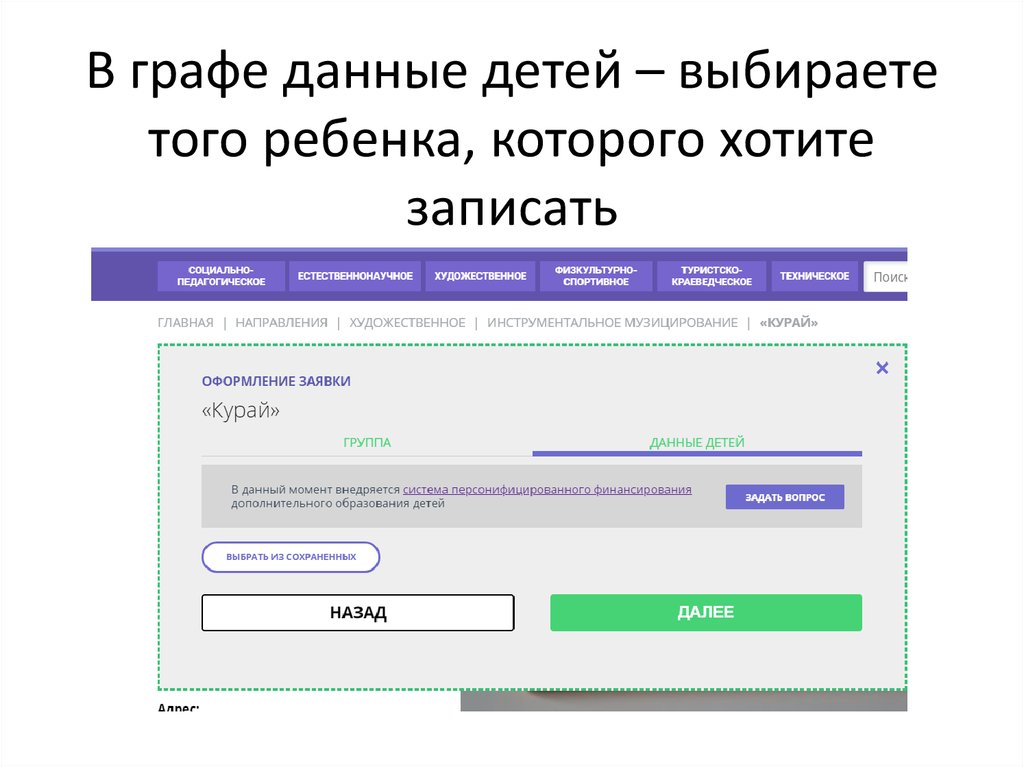

 Интернет
Интернет Образование
Образование








